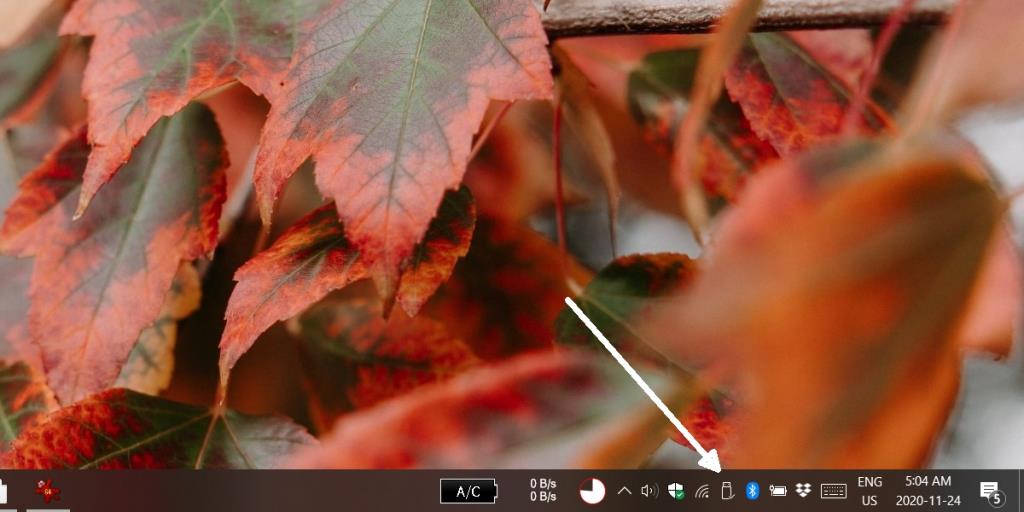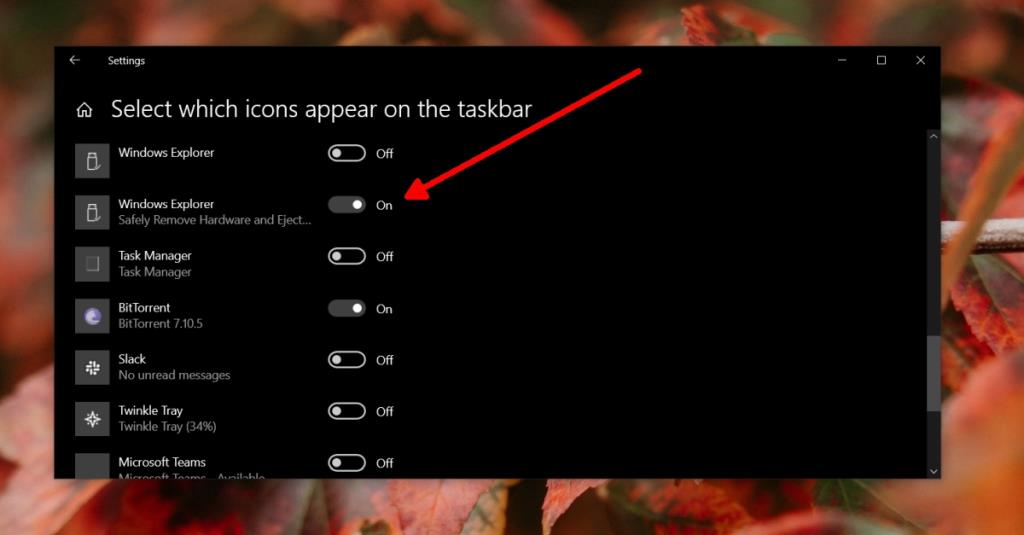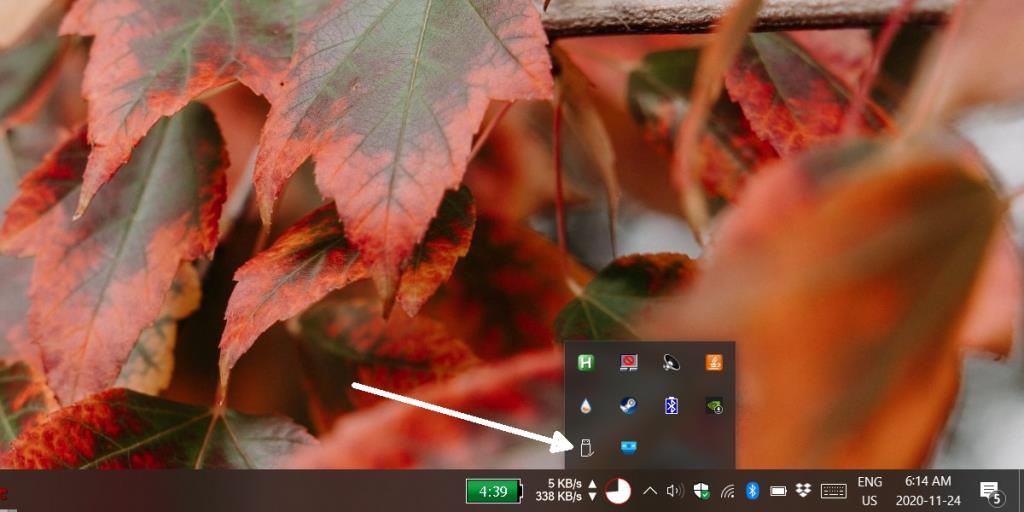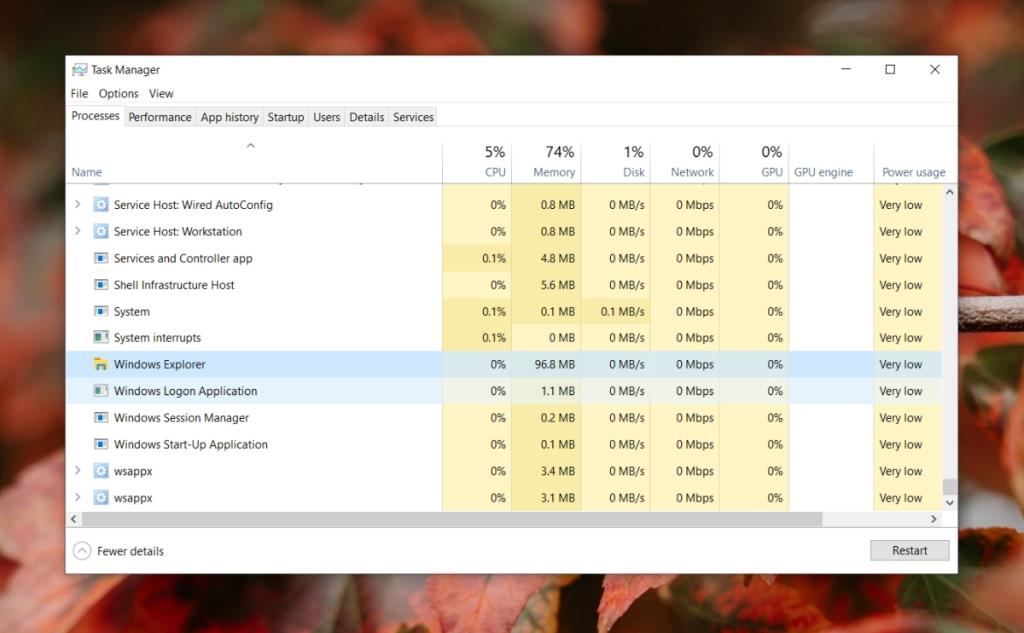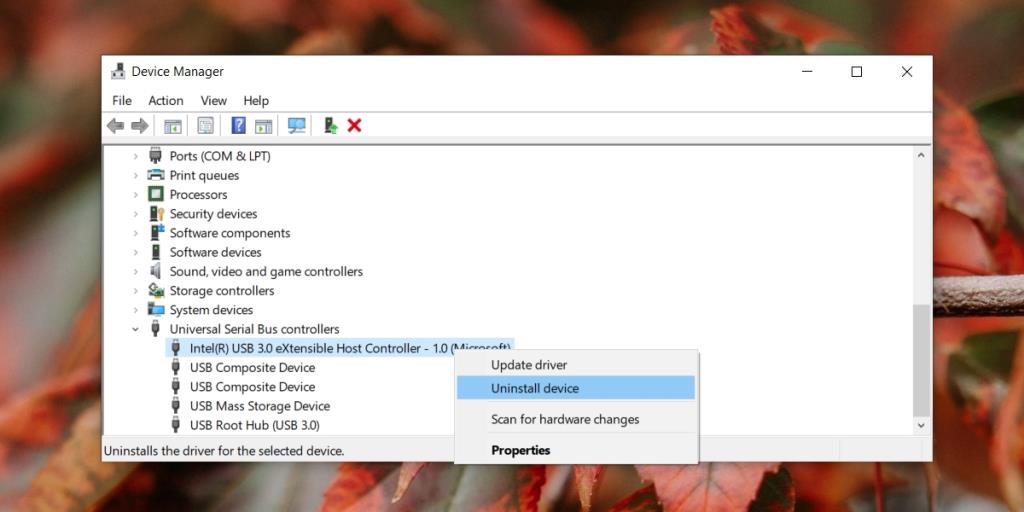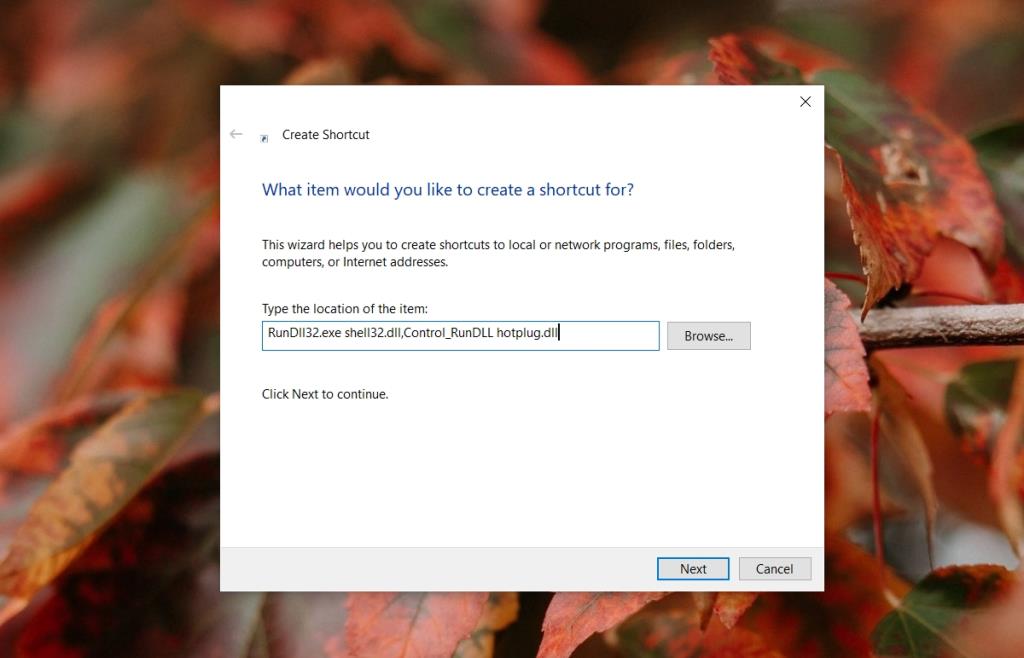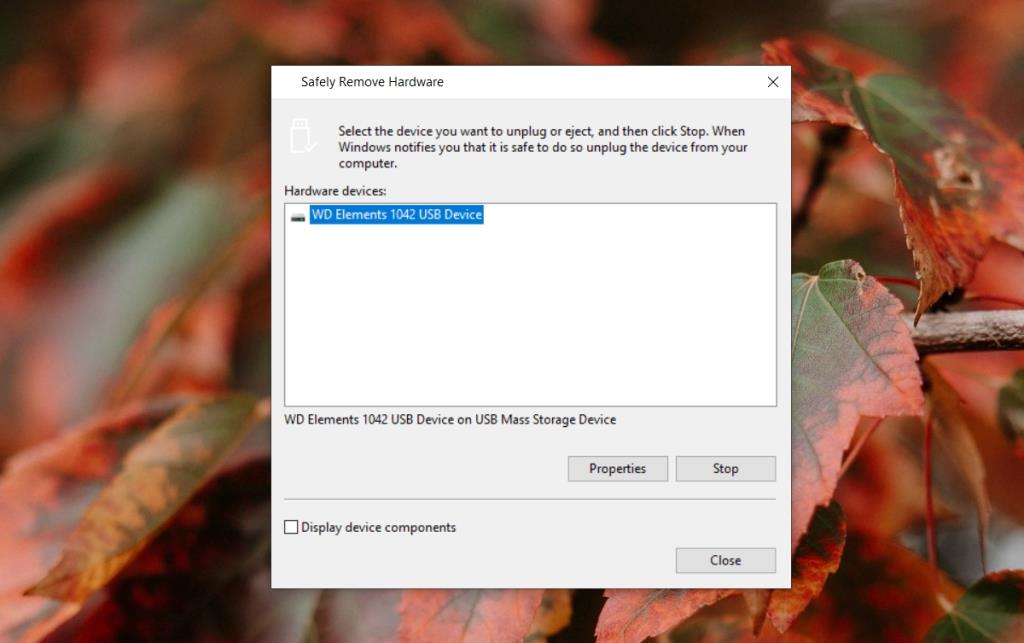Windows 10 PC'ye herhangi bir türde depolama aygıtı bağladığınızda, sistem tepsisinde bir simge belirir. Bu simge, çıkarılabilir depolama biriminin sisteme bağlı olduğunu gösterir, sisteme bağlı çıkarılabilir aygıtların listesine erişmenizi sağlar ve bir aygıtı kullanmayı bitirdikten sonra güvenle kaldırmanıza olanak tanır.
Bir cihazı güvenli bir şekilde kaldırmak, kullanıcıların yıllardır yapmaya şartlandırıldığı bir şeydir, ancak daha yeni sistemlerde artık gerekli değildir . Bununla birlikte, alışkanlıktan ve dosyaları kaybetme korkusundan dolayı, bir cihazı çekip çıkarmak yerine hala güvenli bir şekilde kaldırmayı tercih ediyoruz.
Windows 10'da donanım simgesini güvenle kaldırın
Sistem tepsisinde 'Donanımı güvenle kaldır' simgesini görmüyorsanız, cihazı çıkarmadan önce durduramazsınız. Daha önce belirtildiği gibi, yine de bağlantısını kesebilirsiniz, ancak uygulamaya karşıysanız, Donanımı Güvenle Kaldır simgesini geri almak için deneyebileceğiniz birkaç kolay düzeltme vardır.
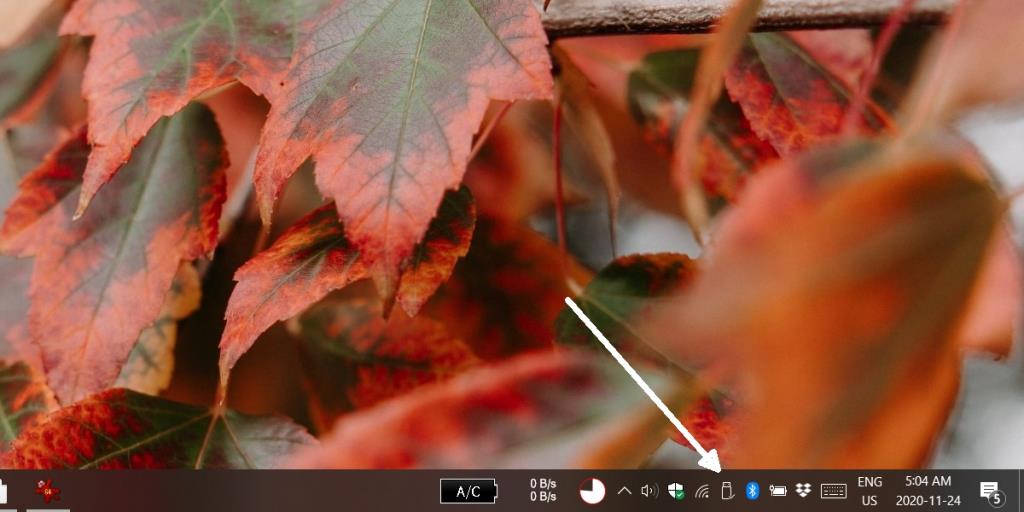
Temel kontrol
Bağladığınız cihazın Dosya Gezgini'nde göründüğünden emin olun. Dosya Gezgini'ni açın ve Bu PC'ye gidin. Cihaz orada listelenmeli ve ona erişebilmelisiniz. Aygıta erişmeye çalıştığınızda aygıtın biçimlendirilmesi gerektiğini söyleyen bir hata alırsanız, aygıtın kendisinde sorun olma olasılığı vardır, bu nedenle donanımı güvenli bir şekilde kaldır simgesi görünmüyor.
1. Donanımı güvenle kaldır simgesini etkinleştirin
Sistem tepsisinde Donanımı güvenle kaldır simgesi etkinleştirilmemiş olabilir. Sistem simgeleri kapatılabilir ancak açılması kolaydır.
- Ayarlar uygulamasını açın (Win+I klavye kısayolu).
- Git Personlization> Görev.
- Bildirimler alanı bölümüne ilerleyin .
- 'Görev çubuğunda hangi simgelerin görüneceğini seçin' seçeneğini tıklayın .
- Windows Gezgini'ni arayın : Donanım anahtarını güvenle kaldırın ve açın.
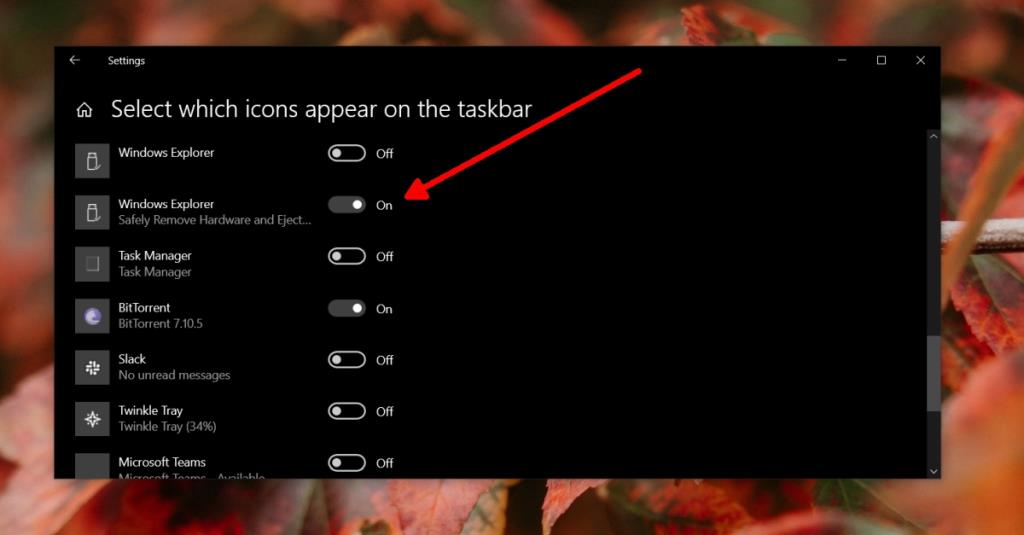
2. Simgeyi taşma menüsünden dışarı sürükleyin
Sistem tepsisi varsayılan olarak tüm simgeleri göstermez. Belirli bir sayıdan sonra, taşma menüsündeki simgeleri gizler ve kullanıcıların bunları manuel olarak sistem tepsisine sürüklemesi gerekir.
- Sistem tepsisinin yanındaki oka tıklayın .
- Gönderen taşma menüsünü tıklayın ve simgeyi dışarı sürükleyin.
- Bırak üzerine sistem tepsisinde görünür kısmında.
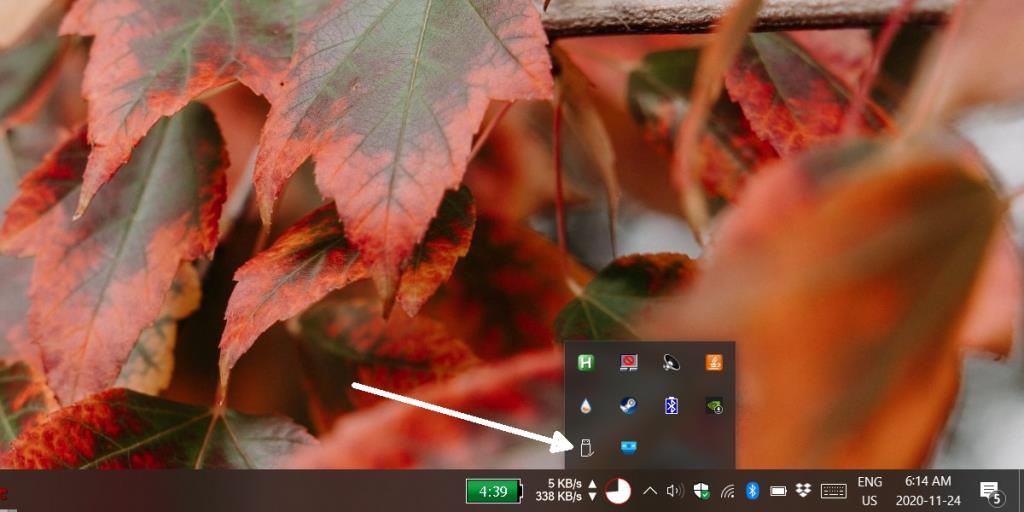
4. Explorer.exe'yi yeniden başlatın
Explorer.exe , görev çubuğu ve sistem tepsisi dahil olmak üzere Windows 10'daki birçok UI öğesini kontrol eden bir işlemdir. Yeniden başlatmak, Donanımı Güvenle Kaldır simgesinin görünmesini sağlayabilir.
- Görev çubuğuna sağ tıklayın ve içerik menüsünden Görev Yöneticisi'ni seçin.
- Git İşlemler sekmesine.
- Windows Gezgini'ni arayın ve seçin.
- Sağ alttaki Yeniden Başlat düğmesine tıklayın .
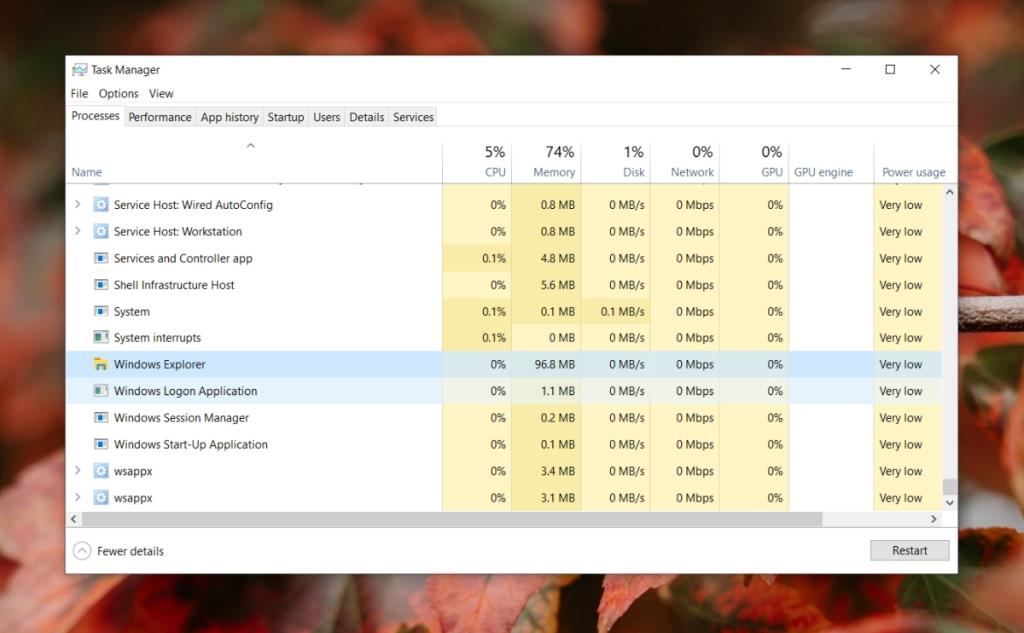
5. Evrensel seri veri yolu aygıtını yeniden yükleyin
Harici depolama aygıtları normalde bir USB bağlantı noktası üzerinden bağlanır ve aygıtta bir sorun varsa, donanımı güvenle kaldır simgesi görünmeyebilir.
- Aygıt Yöneticisi'ni açın .
- Evrensel seri veri yolu denetleyicilerini genişletin .
- Harici sürücünüzün bağlı olduğu USB bağlantı noktasına/cihazına sağ tıklayın .
- Seç Kaldırma cihazı bağlam menüsünden.
- Aygıt Yöneticisi'nde Donanım değişikliklerini tara düğmesini tıklayın.
- Cihaz tekrar yüklenecektir.
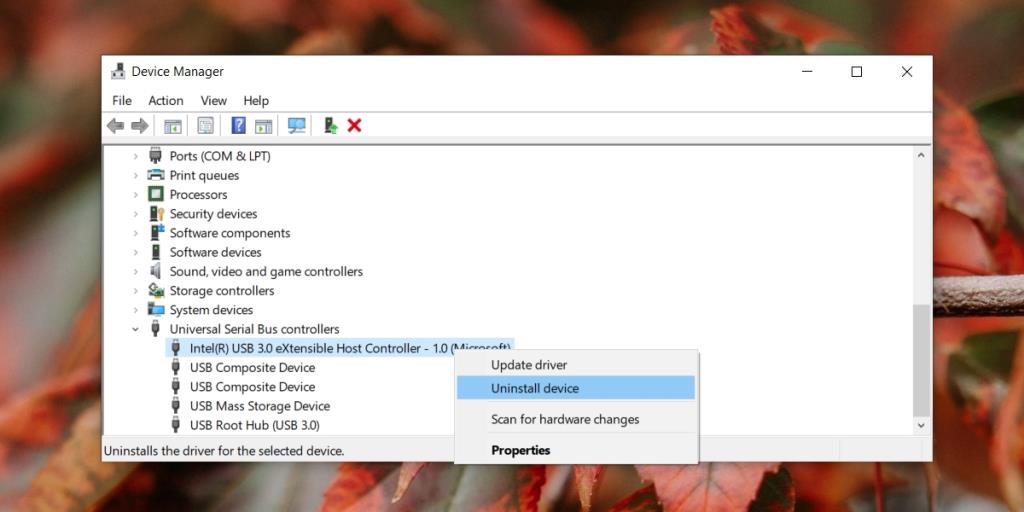
6. Bir masaüstü kısayolu oluşturun
Her şey başarısız olursa, bağlı cihazların bir listesini açacak ve size bunları güvenli bir şekilde durdurma seçeneği sunan bir masaüstü kısayolu oluşturabilirsiniz.
- Masaüstünüzde boş bir alana sağ tıklayın.
- Yeni>Kısayol'u seçin .
- Konum alanına aşağıdakini girin .
RunDll32.exe shell32.dll,Control_RunDLL hotplug.dl
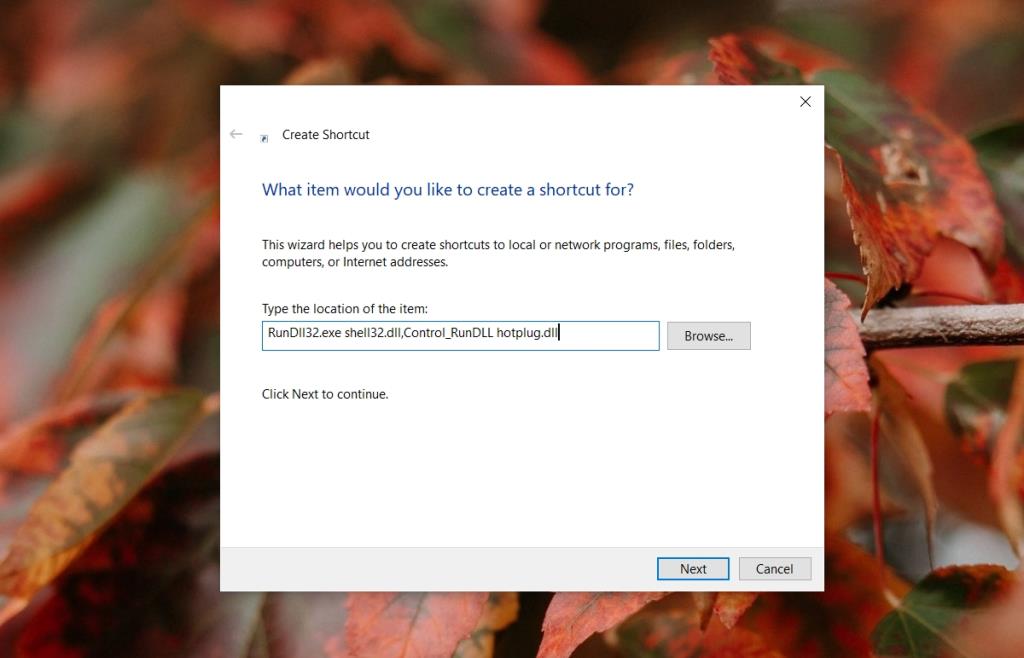
- Kısayolun ne yaptığını size söyleyen bir ad verin ve oluşturmayı bitirin .
- Kısayolu çift tıklayın.
- Açılan pencerede durdurmak istediğiniz cihazı seçin.
- Durdur'u tıklayın.
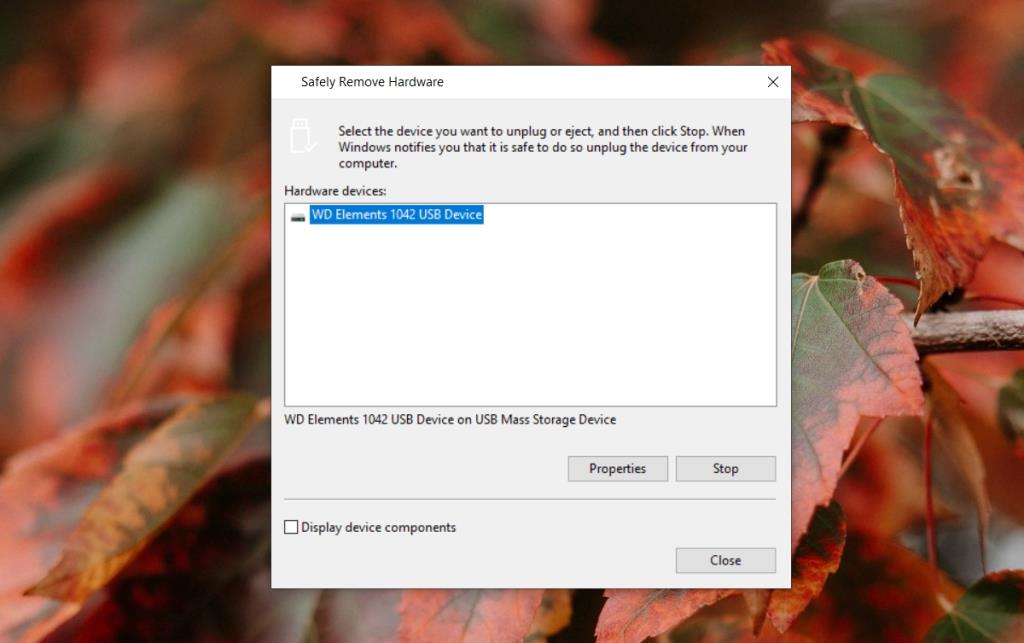
Çözüm
Sistem tepsisi, Windows 10'da genellikle kararlıdır. Kullanıcıların bununla ilgili kalıcı sorunları olması nadirdir. Normalde, yüklenmeyen her şey Explorer.exe'yi yeniden başlatarak veya sistemi yeniden başlatarak düzeltilebilir.